工具/原料:
系统版本:windows10系统
品牌型号:华硕vivobook14
软件版本:eclipse
方法/步骤:
添加安装包设置:
1、打开eclipse,点击help菜单。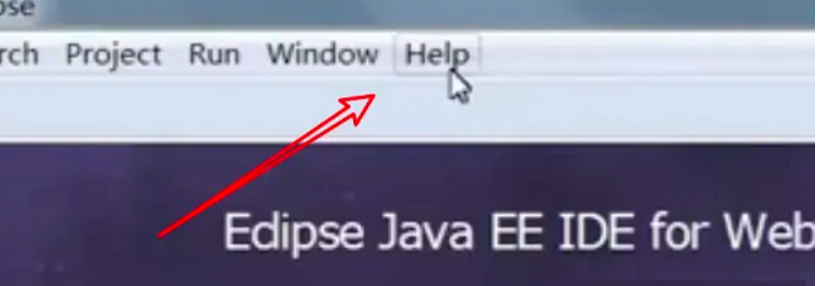
2、点击Install New Software的选项。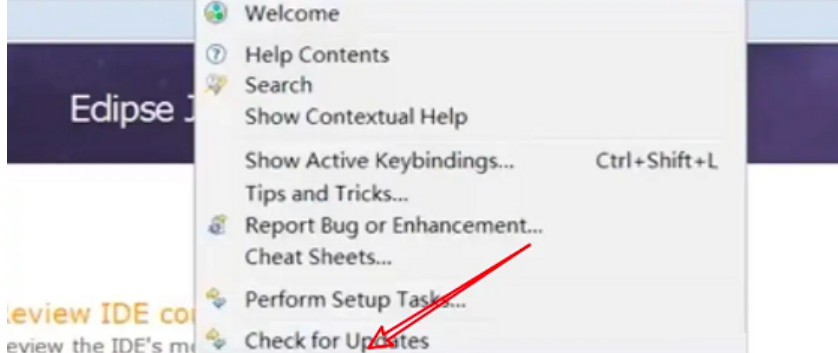
3、从本地添加安装包。
4、选择eclipse的语言包文件夹。
5、选中中文简体选项,点击下一步。
6、安装好后,就是中文界面了。
Eclipse特点介绍:
1. 跨平台性:Eclipse可以运行在Windows、Mac OS X和Linux等多个操作系统上,可在不同平台进行开发和部署。
2. 插件化:Eclipse采用插件化架构,可以通过插件来扩展其功能,用户可以根据自己的需求安装所需的插件,使得Eclipse具有更强大的功能。
3. 多语言支持:Eclipse支持多种语言,包括Java、C/C++、Python、PHP等,可以满足不同语言的开发需求。
4. 智能提示:Eclipse具有智能提示和代码补全功能,可以提高代码编写的效率和准确性。
5. 调试功能:Eclipse提供了强大的调试功能,可以帮助开发者在代码运行时发现和解决问题。
6. 版本控制:Eclipse支持多种版本控制工具,如Git、SVN等,可以方便地管理代码版本。
7. 用户友好性:Eclipse的用户界面简洁清晰,易于使用,同时也支持自定义界面。
总之,Eclipse是一款功能强大、灵活、易于使用的IDE,可以帮助开发者提高开发效率和代码质量。
总结:
从本地添加安装包。选择eclipse的语言包文件夹。
Copyright ©2018-2023 www.958358.com 粤ICP备19111771号-7